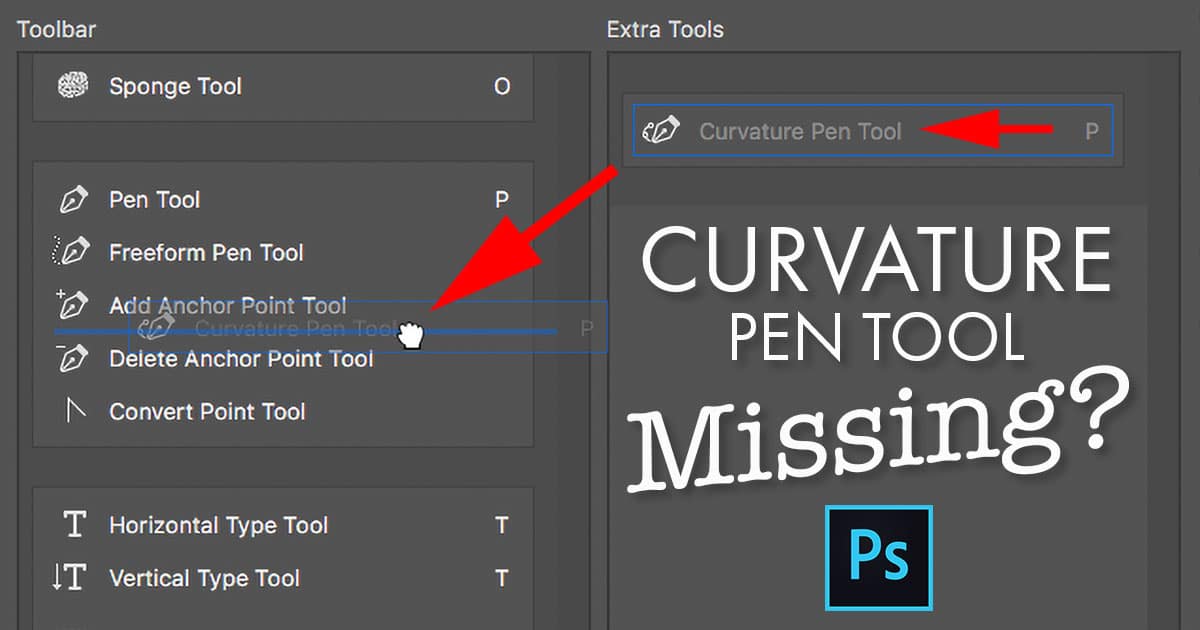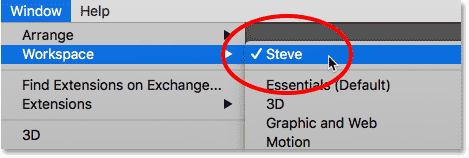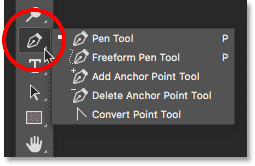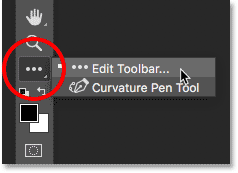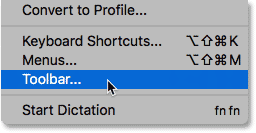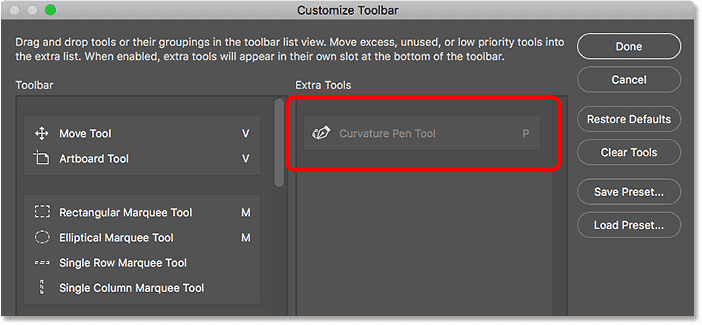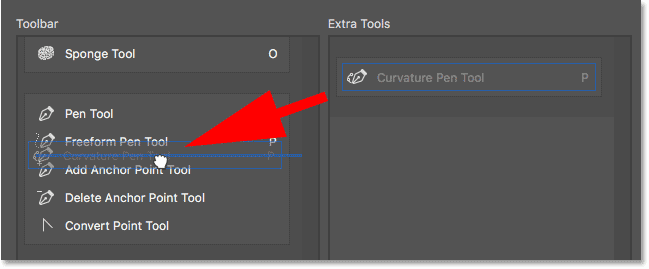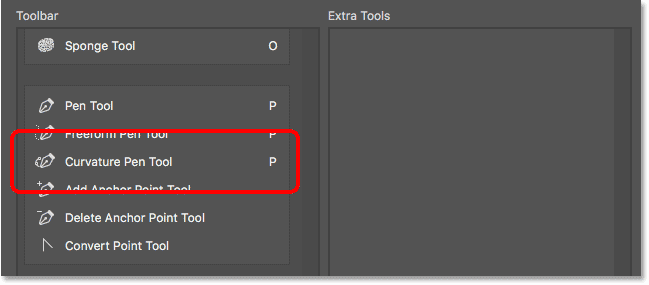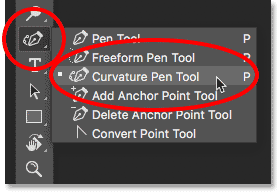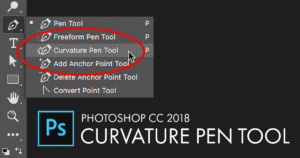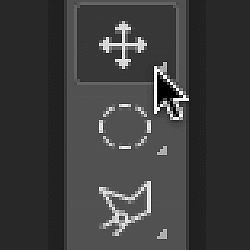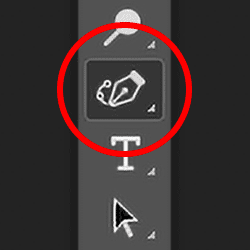
¿Se actualizó a Photoshop CC 2018 pero no puede encontrar la herramienta Pluma de curvatura en la barra de herramientas? Lo más probable es que se deba a que está utilizando un espacio de trabajo personalizado. Este tutorial le muestra cómo encontrar y restaurar la herramienta Pluma de curvatura que falta utilizando la función Personalizar barra de herramientas en Photoshop.
Escrito por .
En un tutorial anterior, aprendimos cómo usar el nuevo Herramienta Pluma de curvatura en Photoshop CC 2018 para dibujar fácilmente formas y trazados. Normalmente, la herramienta Pluma de curvatura se encuentra con la herramienta Pluma estándar de Photoshop en la barra de herramientas. Pero si ha actualizado a CC 2018 desde una versión anterior de Photoshop y está utilizando un espacio de trabajo personalizado que se creó en esa versión anterior, es posible que no vea la herramienta Pluma de curvatura en ninguna parte. Eso es porque Photoshop CC 2018 no agrega automáticamente la herramienta Pluma de curvatura a su espacio de trabajo personalizado. Para usarlo, deberá agregar la herramienta manualmente. En este tutorial rápido, aprenderemos cómo restaurar la herramienta Pluma de curvatura usando el Personalizar la barra de herramientas función en Photoshop. ¡Vamos a ver cómo funciona!
Al igual que con el tutorial anterior de Curvature Pen Tool, este es solo para usuarios de Photoshop CC 2018 (o más adelante si está leyendo esto en el futuro). Si es un suscriptor de Adobe Creative Cloud y aún no se ha actualizado a Photoshop CC 2018, consulte Cómo mantener actualizado Photoshop CC para obtener todo lo que necesita saber. ¡Empecemos!
Table of Contents
La herramienta Pluma de curvatura faltante
Si creó un espacio de trabajo personalizado en Photoshop CC 2017 o antes y está usando ese mismo espacio de trabajo en CC 2018, puede encontrar que la nueva herramienta Pluma de curvatura no se encuentra en su barra de herramientas. Para ver el espacio de trabajo que está utilizando actualmente, vaya a la Ventana menú en la barra de menú y elija Espacio de trabajo. Aquí, vemos que estoy usando un espacio de trabajo personalizado llamado . Aunque estoy usando este espacio de trabajo personalizado en Photoshop CC 2018, el espacio de trabajo en sí se creó y se guardó en CC 2017. Esto significa que se creó antes de agregar la herramienta Pluma de curvatura a Photoshop:
Usando un espacio de trabajo personalizado de una versión anterior de Photoshop.
Como mencioné, la nueva herramienta Pluma de curvatura normalmente se encuentra anidada detrás de la herramienta Pluma estándar en la barra de herramientas. Sin embargo, cuando hago clic y mantengo presionado el icono de la herramienta Pluma para ver las herramientas adicionales que hay detrás, la herramienta Pluma de curvatura no está ahí:
Falta la herramienta Pluma de curvatura en la lista.
Cómo restaurar la herramienta Pluma de curvatura
Paso 1: abra el cuadro de diálogo Personalizar barra de herramientas
Si su herramienta Pluma de curvatura no se encuentra en la barra de herramientas, todo lo que necesita hacer es agregarla manualmente usando la función Personalizar barra de herramientas de Photoshop. Clickea en el Editar barra de herramientas icono (los tres pequeños puntos) cerca de la parte inferior de la barra de herramientas. Entonces escoge Editar barra de herramientas del menú:
Hacer clic en el icono «Editar barra de herramientas».
Si no ve el icono, también puede abrir el cuadro de diálogo Personalizar barra de herramientas subiendo al Editar menú en la barra de menú y elegir Barra de herramientas. De cualquier manera funciona:
Elegir «Barra de herramientas» en el menú Editar.
Paso 2: arrastre la herramienta Pluma de curvatura a la barra de herramientas
Esto abre el cuadro de diálogo Personalizar barra de herramientas de Photoshop. los Barra de herramientas La columna de la izquierda muestra las herramientas que se encuentran actualmente en su barra de herramientas, junto con cómo se agrupan esas herramientas. los Herramientas extra La columna de la derecha muestra las herramientas adicionales que están disponibles pero que no forman parte del diseño actual de la barra de herramientas. En mi caso, vemos la herramienta Pluma de curvatura en esa columna de Herramientas adicionales a la derecha:
El cuadro de diálogo Personalizar barra de herramientas que muestra la herramienta Pluma de curvatura como una herramienta adicional.
Para agregar la herramienta Pluma de curvatura a su barra de herramientas, simplemente arrástrela desde la columna Herramientas adicionales a la derecha a la columna Barra de herramientas a la izquierda. Para agregarlo donde aparecería normalmente (anidado con la herramienta Pluma), desplácese hacia abajo a través de la lista de herramientas en la columna de la barra de herramientas hasta llegar al grupo que comienza con la Lapicera en la cima. La herramienta Pluma de curvatura normalmente se encuentra directamente debajo de la herramienta Pluma de forma libre en el grupo, así que arrástrela entre las Herramienta Pluma de forma libre y el Herramienta Agregar punto de ancla. Por supuesto, puede colocar la herramienta Pluma de curvatura en cualquier lugar que desee. los barra horizontal azul le muestra exactamente dónde aparecerá la herramienta:
Arrastre la herramienta Pluma de curvatura de la columna Herramientas adicionales a la columna Barra de herramientas.
Suelte el botón del mouse y Photoshop colocará la herramienta Pluma de curvatura en su lugar:
La herramienta Pluma de curvatura se ha agregado al diseño actual de la barra de herramientas.
Paso 3: seleccione la herramienta Pluma de curvatura de la barra de herramientas
Hacer clic Hecho para cerrar el cuadro de diálogo Personalizar barra de herramientas. Y ahora, si hacemos clic y mantenemos presionada la ranura de la herramienta Pluma en la barra de herramientas, vemos que la herramienta Pluma de curvatura aparece exactamente donde debería estar:
La herramienta Pluma de curvatura ahora aparece en la barra de herramientas.
¡Y ahí lo tenemos! ¡Ese es un consejo rápido sobre cómo encontrar y restaurar la herramienta Pluma de curvatura que falta cuando usa espacios de trabajo personalizados en Photoshop CC 2018! Asegúrese de consultar nuestro tutorial de la herramienta Pluma de curvatura para aprender todo sobre esta gran característica nueva. ¡O visite nuestra sección Conceptos básicos de Photoshop para ver tutoriales similares!